به عنوان یک وسیله استاندارد برای تلویزیون، کنسول های بازی، پروژکتورهای ویدئویی، پخش کننده های صوتی و تصویری، گیرنده دیجیتال تلویزیون، HDMI یک بخش مهم برای همه این وسایل سرگرمی است. در این مطلب باهم آموزش رفع مشکل اتصال HDMI رو بررسی میکنیم.
توجه: این راه نمای عیب یابی برای همه دستگاه های مرتبط با HDMI چه کامپیوتر، تلویزیون یا غیره کاربرد دارد.
علت بروز مشکلات HDMI چیست؟
اچ دی ام آی اتصال همه دستگاه های شما به هم، با استفاده از یک کابل برای هر دو صدا و تصویر را آسان می کند. برای این کار، دستگاه های متصل باید مجاز به اتصال به یکدیگر از طریق استانداردی باشد که به HDCP معروف است. این توانایی در شناسایی و ارتباط رسانه ها و دستگاه ها به عنوان هندشیک اچ دی ام آی "HDMI handshake" شناخته می شود. اگر هندشیک کار نکرد، به این معنی است که رمز گذاری HDCP تعبیه شده در سیگنال HDMI، توسط یک دستگاه یا چند دستگاه متصل تشخیص داده نمی شود. این مشکل باعث می شود که شما نتوانید به تماشای فیلم یا انجام بازی های ویدئویی بپردازید.
چند روش برای حل مشکل اتصال HDMI وجود دارد. در اینجا این روش ها را به شما می گوییم.

اگر اتصال HDMI خراب بود چه کار کنیم ؟
چند مرحله وجود دارد که ممکن است به درست شدن اتصال HDMI کمک کند تا بتوانید به بازی یا فیلم دیدن خودتان برسید.
- اتصالات کابل HDMI را بررسی کنید: اطمینان پیدا کنید که هر دو انتهای کابل به شکل محکمی در جای خود قرار دارد. اتصالات کابل HDMI ممکن است گاهی خیلی خوب محکم نشوند و لق باشند. اگر این اتفاق اغلب می افتد، از کابل HDMI قفل شونده یا دارای پیچ قفل استفاده کنید.
- ترتیب روشن کردن دستگاه های خود را برعکس کنید: اگر معمولاً تلویزیون را ابتدا روشن می کند و سپس دستگاه های دیگر را، این بار ابتدا سایر دستگاه ها را روشن کنید و بعد تلویزیون را. اگر چند جزء HDMI مختلف داشته باشید، سعی کنید آن را با ترتیب های مختلفی راه اندازی کنید. وقتی بهترین ترتیب روشن کردن را دستگاه ها را مشخص کردید، آن را برای دفعات بعد یادداشت کنید.
- ورودی HDMI مختلف را امتحان کنید: با کنترل از راه دور، به یک ورودی دیگر روی تلویزیونتان بروید و سپس به HDMI بگردید تا ببینید سیگنال به درستی قفل شده است یا نه. در صورتیکه باز هم متصل نشد، دستگاه خود را به یک ورودی HDMI دیگر وصل کنید و مراحل بالا را تکرار کنید. مطمئن شوید که ورودی درستی را برای دستگاهی که می خواهید از آن استفاده کنید انتخاب کنید، فرقی نمی کند کنسول بازی یا دستگاه پخش بلوری (Blu-ray). بعضی از دستگاه ها برای ورودی های کانال خاصی تنظیم شده اند و لازم است که شما با استفاده از کنترل از راه دور تلویزیون روی آن ورودی تنظیم کنید.
- تنظیمات رزولوشن (وضوح تصویر) دستگاه منبع خودتان را بررسی کنید: اگر دستگاه HDMI شما دارای منوی تنظیمات برای کنترل وضوح ویدئو است، آن را بررسی کنید تا روی حالت AUTO باشد. اگر اینطور است، آن را دوباره تنظیم کنید تا با وضوح اصلی تلویزیون یا ویدئو پروژکتور شما هماهنگ باشد، مثل 720، 1080p یا 4k، البته در صورتیکه تلویزیون یا ویدئو پروژکتور شما قادر به اجرای 4k است.
- از فرایند حذف استفاده کنید: اگر دستگاه شما به یک دستگاه گیرنده صوتی یا واسطه دیگر وصل شده است، اتصال HDMI را قطع کنید و آن را به طور مستقیم به تلویزیون وصل کنید. اگر کار کرد، پس احتمالاً دستگاه گیرنده یا واسطه شما دچار ایراد است. منبع HDMI را متصل به تلویزیون نگه دارید و یک اتصال صوتی دیگر از دستگاه به تلویزیون ایجاد کنید، تا بتوانید مشخص کنید که مشکل از کدام یک است.
نکته: اگر مشکل وردی HDMI روی گیرنده صوتی باشد، ممکن است همچنان بتوانید از ورودی های صوتی گیرنده برای انتقال صدا از دستگاه HDMI خود استفاده کنید.
- به روز رسانی های فریم ور را بررسی کنید: ببینید نیاز به روزرسانی های آنلاین فریم ور برای تلویزیون، دستگاه HDMI یا گیرنده صوتی شما است یا نه.
حتما بخوانید: رفع مشکل پرش های موس در ویندوز 10 با 5 روش سریع و کاربردی
چطور خرابی اتصال HDMI به تلویزیون HDR را رفع کنیم
اجرای HDR در بسیاری از تلویزیون های Ultra HD که 4K هستند می تواند باعث بروز مشکل اتصال HDMI شود. اگر تلویزیون شما HDR است و هیچ کدام از مراحل قبلی مشکلتان را حل نکرد، مراحل زیر را برای مشکل یابی دنبال کنید:
- توجه کنید که حتماً دستگاه گیرنده صوتی شما یا سایر دستگاه های واسطه با HDR سازگار باشد.
- مطمئن باشید که فریم ور (رابط بین سخت افزار و نرم افزار) تلویزیون ویدئو پروژکتور شما به روز باشد.
- اگر قبلاً این کار را نکرده اید، کابل HDMI را با کابل HDMI با سرعت بالای حداقل 10.2 Gbps جابجا کنید، اما بهتر است سرعت 18 Gbps باشد.
- چنانچه یک دستگاه با قابلیت HDR دارید، مثل پخش کننده بلو ری UHD، متصل به یک تلویزیون سازگار با HDR، ممکن است که این تلویزیون محتوای رمزگذاری شده به شکل HDR را تشخیص ندهد. وقتی تلویزیون HDR یا ویدئو پروژکتور سیگنال HDR را تشخیص می دهد، باید یک پیغام تایید روی صفحه بیاید. اگر اینطور نشد، مشکل می تواند به سازگاری دستگاه ربط داشته باشد نه اتصالات.
- در صورتیکه تلویزیون یا ویدئو پروژکتور شما بعد از تغییر تنظیمات و ارتقاء کابل ها هنوز منبع HDR تشخیص نمی دهد، با مرکز پشتیبانی تلویزیون یا دستگاه منبع HDMI تماس بگیرید.

رفع مشکلات اتصال HDMI به DVI یا DVI به HDMI
اگر می خواهید یک دستگاه HDMI را به یک تلویزیون با اتصال DVI وصل کنید، شاید لازم باشد از کابل تبدیل HDMI به DVI استفاده کنید. به جای آن، می توانید از کابل HDMI دارای آداپتور HDMI به DVI، یا کابل DVI دارای آداپتور DVI به HDMI هم استفاده کنید. به این ترتیب بین دستگاه های HDMI و DVI اتصال برقرار می شود. با وجود اینکه HDMI می تواند هر دو صوت و تصویر را انتقال دهد، اتصالات DVI فقط می تواند سیگنال های ویدئوی را انتقال دهد. مثلاً اگر دستگاه منبع HDMI را به یک تلویزیون مجهز به DVI وصل کنید، باید برای صدا یک فیش جدا هم وصل کنید. بسته به تلویزیون شما، این اتصال صوتی می تواند با یک RCA یا AUX انجام شود. تلویزیون های مجهز به DVI قدیمی تر ممکن است رابط میان افزار برای تشخیص دستگاه منبع HDMI را نداشته باشد.
روش حل مشکل اتصال کابل HDML از کامپیوتر به تلویزیون
اگر می خواهید لپ تاپ یا کامپیوتر خودتان را به عنوان منبع استفاده کنید، باید مطمئن شوید که تنظیمات کامپیوتر شما HDMI را به عنوان اتصال خروجی پیش فرض انتخاب کند. اگر تصویری از لپ تاپ شما روی صفحه تلویزیون ظاهر نشد، این مراحل را برای حل مشکل امتحان کنید:
- کامپیوتر خود را وقتی روشن کنید که با کابل HDMI به تلویزیون وصل شده و تلویزیون روشن است.
- کامپیوتر را زمانی روشن کنید که تلویزیون خاموش است و سپس آن را روشن کنید.
- کامپیوتر و تلویزیون خود را روشن کنید و سپس کابل HDMI را وصل کنید.
نکته: اگر تلویزیون شما ورودی VGA دارد، می توانید به جای HDMI از آن استفاده کنید.
حتما بخوانید: رفع مشکل فرمت نشدن فلش مموری به روش های ساده و راحت
چطور ایراد اتصال HDMI با HDMI وایرلس را رفع کنیم ؟
دستگاه های HDMI وایرلس می توانند باعث ایجاد مشکلات اتصال شوند.
دو نوع اصلی از HDMI وایرلس وجود دارد، هر کدام از آنها گروه محصولات خودشان را پشتیبانی می کنند: WHDI و Wireless HD (WiHD). اینها اتصال دستگاه های HDMI بدون کابل را آسانتر می کنند. اگر می خواهید اتصال دستگاه HDMI وایرلس داشته باشید مراحل زیر را دنبال کنید:
- فاصله و موقعیت دستگاه های وایرلس را تغییر دهید. درست مثل وای فای، داشتن یک اتصال HDMI وایرلس موفق بستگی به حداقل فاصله و کم کردن تداخلات مسیر دارد. برای فاصله های زیاد، گزینه های اتصال HDMI اضافی وجود دارد که باید بررسی شود.
- ترتیب های مختلف اتصال را، همانطور که در بالا گفته شد را امتحان کنید.
- مشخصات محصول و سازگاری با هر دستگاه HDMI وایرلس را بررسی کنید. دستگاه های HDMI بی سیم تفاوت های فنی زیادی دارند که بستگی به برند، مدل و استانداردهای آن دارند و ممکن است با هر دستگاهی سازگار نباشند.

سخن آخر
اچ دی ام آی اتصال همه دستگاه های شما به هم، با استفاده از یک کابل برای هر دو صدا و تصویر را آسان می کند. برای این کار، دستگاه های متصل باید مجاز به اتصال به یکدیگر از طریق استانداردی باشد که به HDCP معروف است. اگر می خواهید لپ تاپ یا کامپیوتر خودتان را به عنوان منبع استفاده کنید، باید مطمئن شوید که تنظیمات کامپیوتر شما HDMI را به عنوان اتصال خروجی پیش فرض انتخاب کند.
مطالب مرتبط
ترفندهای رجیستری ویندوز 10 برای بهینه سازی کارایی و حل مشکل دیر بالا آمدن ویندوز 10

دیدگاه ها